CAD怎么绘制地下酒窖平面图
CAD想要设计地下酒窖平面图,该怎么绘制酒窖平面图的教程,很简单,请看下文详细介绍。
1、双击CAD的快捷图标之后,进入到CAD的操作界面,在该界面内找到绘图里的直线选项。
2、选择直线选项我们在绘图区里绘制出酒窖的外形轮廓线,如图所示:
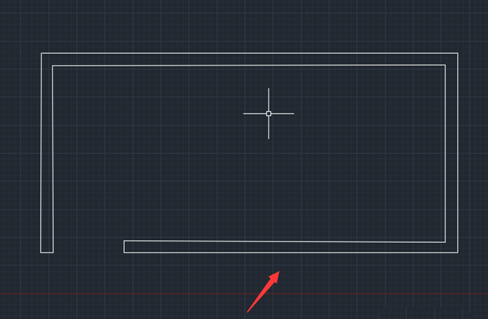
3、绘制好外形轮廓线之后在内部再画出酒窖的内部结构线,如图所示:
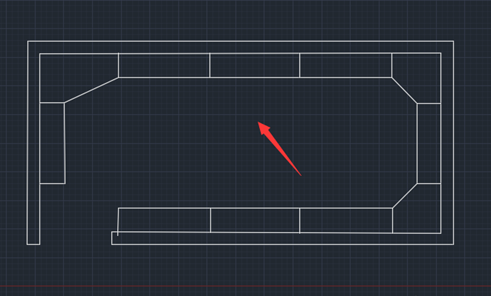
4、绘制好图形之后再在绘图里找到填充选项
5、点击填充选项我们在设置里选择一种填充图案
6、选择填充图案之后使用鼠标左键点击酒窖的外形轮廓的内部,就填充上该图案了,如图所示:
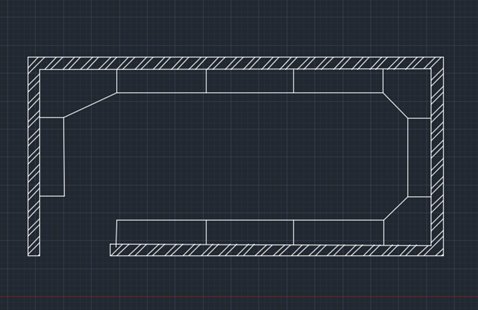
7、再在常用菜单里找到标注选项,在标注里找到线性选项
8、使用线性标注对我们的酒窖图形进行标注,最后的图形如图所示:
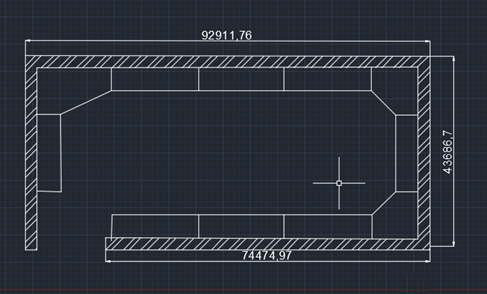
推荐阅读:CAD制图初学入门
推荐阅读:3D打印机
·2024中望教育渠道合作伙伴大会成功举办,开启工软人才培养新征程2024-03-29
·中望将亮相2024汉诺威工业博览会,让世界看见中国工业2024-03-21
·中望携手鸿蒙生态,共创国产工业软件生态新格局2024-03-21
·中国厂商第一!IDC权威发布:中望软件领跑国产CAD软件市场2024-03-20
·荣耀封顶!中望软件总部大厦即将载梦启航2024-02-02
·加码安全:中望信创引领自然资源行业技术创新与方案升级2024-01-03
·“生命鸨卫战”在行动!中望自主CAx以科技诠释温度,与自然共未来2024-01-02
·实力认证!中望软件入选毕马威中国领先不动产科技企业50榜2023-12-27
·玩趣3D:如何应用中望3D,快速设计基站天线传动螺杆?2022-02-10
·趣玩3D:使用中望3D设计车顶帐篷,为户外休闲增添新装备2021-11-25
·现代与历史的碰撞:阿根廷学生应用中望3D,技术重现达·芬奇“飞碟”坦克原型2021-09-26
·我的珠宝人生:西班牙设计师用中望3D设计华美珠宝2021-09-26
·9个小妙招,切换至中望CAD竟可以如此顺畅快速 2021-09-06
·原来插头是这样设计的,看完你学会了吗?2021-09-06
·玩趣3D:如何使用中望3D设计光学反光碗2021-09-01
·玩趣3D:如何巧用中望3D 2022新功能,设计专属相机?2021-08-10
·CAD如何将多段线转换为样条曲线2021-01-22
·CAD图形界限的设置2020-07-16
·CAD怎样调整标注和图形的距离 ?2022-02-21
·CAD中的标注文字2017-09-26
·CAD常用功能:定距等分命令MEASURE2021-06-10
·CAD打开文件时不显示对话框2015-11-25
·CAD如何设置标注编辑2020-05-06
·CAD中图形无法进一步缩小2017-02-13














